
どうも、あきらめない!がモットーのsolabotです。
Google AdSenseに参加すべく、サイトの登録を申請したが一向に審査結果が届かない。
このような方がたくさんいらっしゃるようです。
別記事にて、「ちょっとした落とし穴にひっかかっていませんか?」という記事を書きましたが、今回は「こんなとき遅くなりますよ」、という内容をGoogleが明確に回答しているページがあるので、ご紹介します。
 この記事の索引
この記事の索引- [spu popup=”1235″]Google AdSense[/spu]
- [spu popup=”1524″]HTML[/spu]
- [spu popup=”1499″]WordPress(ワードプレス)[/spu]
アドセンスのガイドにはこのようなページが存在します。
今回、このメッセージが非常に重要となりますが、アドセンスの審査をスムーズに行うには、まずは登録手順を正しくこなしていることが大前提となるので、以下をご覧ください。
 この記事の索引
この記事の索引- [spu popup=”1235″]Google AdSense[/spu]
- [spu popup=”1524″]HTML[/spu]
- [spu popup=”1638″]タグ(HTML)[/spu]
アドセンス完全有効化までの正しい手順
それとなく手順を進めていくと抜けが発生して、適切なサイトを運営しているにも関わらず、審査結果が中々来ないという自体を招きかねません。

アドセンスが有効化されるまではしっかりと、Googleの指示通り作業しましょう。
AdSense アカウントの有効化プロセス
- アカウントの開設
- Googleによる機械の審査後、人による審査
- サイトで広告を設定
①アカウント開設
Google AdSenseアドセンスにてアドセンス用のアカウントを作成します。
登録時、以下の項目を確実にこなすことが審査を早くするポイントです。
- AdSense アカウントにログインします。
- AdSense のホームページでコードをコピーします。
- お客様のウェブサイトのページの HTML(
<head>タグと</head>タグの間)に、このコードを貼り付けます。広告コードの貼り付けについて詳しくは、コード導入ガイドをご参照ください。WordPress をお使いの場合は、WordPress サイトに広告コードを挿入する方法をご確認ください。<html> <head> <script async src="//pagead2.googlesyndication.com/pagead/js/adsbygoogle.js"></script> <script> (adsbygoogle = window.adsbygoogle || []).push({ google_ad_client: "ca-pub-123456789", enable_page_level_ads: true }); </script> この部分はページのヘッダーです。 <title>サンプル HTML ページ</title> </head> <body> この部分はページ本文です。 </body> </html>
- (省略可)AdSense アカウントの作成時にサイトの URL を間違って入力した場合は、編集アイコン
をクリックして URL を修正します。
- コードを貼り付けたことを確認したうえで [完了] をクリックします。
サイトにコードが正しく配置されているか確認できない場合は、AdSense ホームページにメッセージが表示されます。接続に関する問題を解決するために次の点をご確認ください。
- お客様のサイトの HTML にコードを貼り付けましたか?
<head>タグと</head>タグの間にコードを貼り付けましたか?- AdSense のお申し込み時に指定したサイトにコードを貼り付けましたか?
- AdSense アカウントの開設時に正しい URL を入力しましたか?間違って入力した場合は、編集アイコン
をクリックして URL を修正します。
- サイトの設定が済んで公開されていますか?サイトを公開し、配信されるようにします。
- AdSense がパスワードなしでサイトにアクセスできますか?サイトがログインで保護されている場合は、AdSense がサイトにアクセスできるようにログイン保護を一時的に解除することをご検討ください。なお、アカウントが有効になった後は、クローラのログイン情報を作成してログインが必要なページに Google 広告を表示することができます。
たまに、申請後に「承認手続きを進めています」からステータスが変わらないことがありますが、以下の記事が参考になります。
②機械と人による審査
アドセンスに参加したいサイトが、広告掲載にあたり不適切でないかのGoogleによる審査。
③サイトで広告設定
アドセンスのアカウントを作成した時点で、広告枠だけに関してはすぐに作成することができます。
しかし、審査に合格するまでは、その広告枠はまだ有効ではないので、コードを貼り付けた部分が空白状態となります。
広告枠は主に以下の2つとなります。
- 自動広告
- 広告ユニット
「自動広告」とは自動でサイト内の適切位置に広告を設置してくれる広告枠です。
「広告ユニット」とは、広告のサイズや種類を自分でカスタマイズして作成することができる広告枠です。
これらをサイト内に配置することで始めてGoogle AdSenseの審査が行われます。
Google明言した審査が遅くなる理由
ここでようやく、本題の「スムーズな審査にはサイトにアクセスが必要」という内容に入ります。
改めて以下の画像をご覧ください。
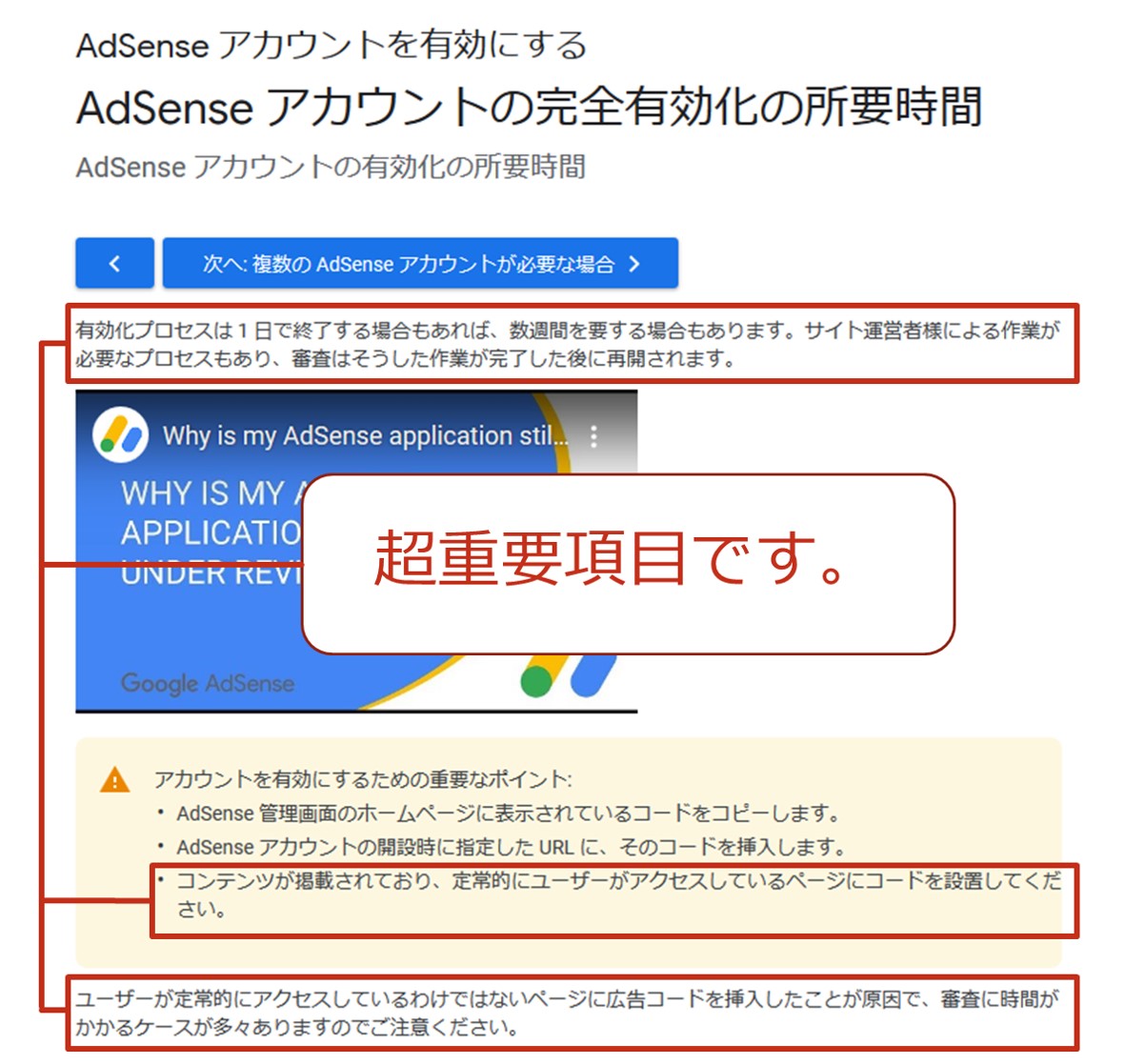 上記ページはこちらから
上記ページはこちらから
重要な項目が記載されているので、上から順に説明していきます。
まずは、「審査が1日で終わることもあれば、数週間かかる可能性もある」とはっきり書いてあります。
これは、提出順に関係なく1日でさくっと合格してしまうサイトも存在することを説明しています。
次に、「コンテンツが掲載されており、定期的にユーザーがアクセスしているページにコードを設置してください」とあります。
あきらかに、最初の自動広告以外の広告ユニット配置が必要ということがわかります。
この内容ですね。
そして極め付けが最後。
「ユーザーが定常的にアクセスしているわけではないページに広告コードを挿入したことが原因で、審査に時間がかかるケースが多々ありますのでご注意ください。」
まだほとんどアクセスのない記事やサイトの審査が後回しになってしまうことを明らかに明言しています。
各サイトで、「アドセンス審査に合格するには?」という記事の内容を見ると、「ユーザーに有益な記事を書きましょう」とか、「最低○記事分は作成しましょう」などと書いてあるのは、結局のところ、上記のメッセージにつながってきます。

要するに、ある程度アクセス数があるサイトから順に審査しますということです。
Googleは膨大な数の審査を抱えています。
まずはその膨大な量を機械が審査し「ふるい」にかけます。
機械だけでは判断できないことも多いです。そういう部分を人間がチェック。
それでも作業量が多すぎて、審査が追いつかないので、どうしても審査順序の優劣はつける必要があるのです。
Googleも1つの企業ですから、収益がなければ運営できません。広告主からの収益を得る為には、有益なサイトにしっかりと広告を掲載し、「誤クリック」などではない、真のクリックを得ることで、さらなる広告主からの信頼を得る必要があります。

結果的に審査するサイトにも優劣がつくことになります。
ここで大事なのが、「あなたのサイトが劣かどうかはわからない」ということ。
上記Googleの公式ガイドにもあるように、アクセスがない部分に広告コードが貼られていれば、アクセスがないサイトと判断せざるを得なくなります。
そのため、審査が来ない人の中には以下のページに広告コードが入っていないかチェックしましょう。
まとめ
アドセンスの管理画面で操作手順などの記載はありますが、「ヘルプ」や「ガイド」は中々見ないですよね。
私もこういった記事を書くようになり、改めて「そうだったの?」と思わされることが多々あります。
困ったときは、いろんなサイトを確認するのも必要ですが、それぞれ解決の糸口が違うこともありますので、原点に帰って、Google AdSense公式のヘルプやガイドを参考にしてみましょう。
また、アドセンスの審査を待ちぼうけしても時間がもったいないので、しっかりとポリシーやガイドライン違反がないかチェックできたら、新たな記事を作成して、有益なサイトということをGoogleに知ってもらいましょう。
知らないと損をするアドセンスの裏技
アドセンスの自己クリックは"あれ"が一緒だからNGなんです。
この裏技を利用すれば誰でも簡単に好きなアドセンス広告から収益を得ることができます。
しかし、門外不出の丸秘テクなのでnoteにて7,800円で販売します。
普通ならnoteで7,800円は高いと感じると思いますが、値段設定にも理由があります。
アドセンスの報酬の受け取りが8000円到達から可能になり、そこに到達した時点で他にも「特典」があります。
アドセンスの初心者の方は合格できても中々収益が上がらない人が多いはず。
その8,000円到達までにモチベーションも下がりますよね。
さらに広告がクリックされるなんて運任せです。
しかし、その8,000到達までが運ではなく、自分の意思でコントロールできたらどうでしょう。
最速で収益を受け取ることが可能となります。
さらにこの裏技はアドセンス以外にもいくらでも使い道があります。
そのため、8,000円の報酬を受け取る頃には確実に8,000円以上の報酬となって返ってくるのでこの金額に設定しました。
絶対に損失は出ないのでお試しください。
そして、あくまでも口外は絶対に禁止です。
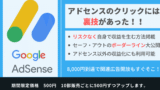

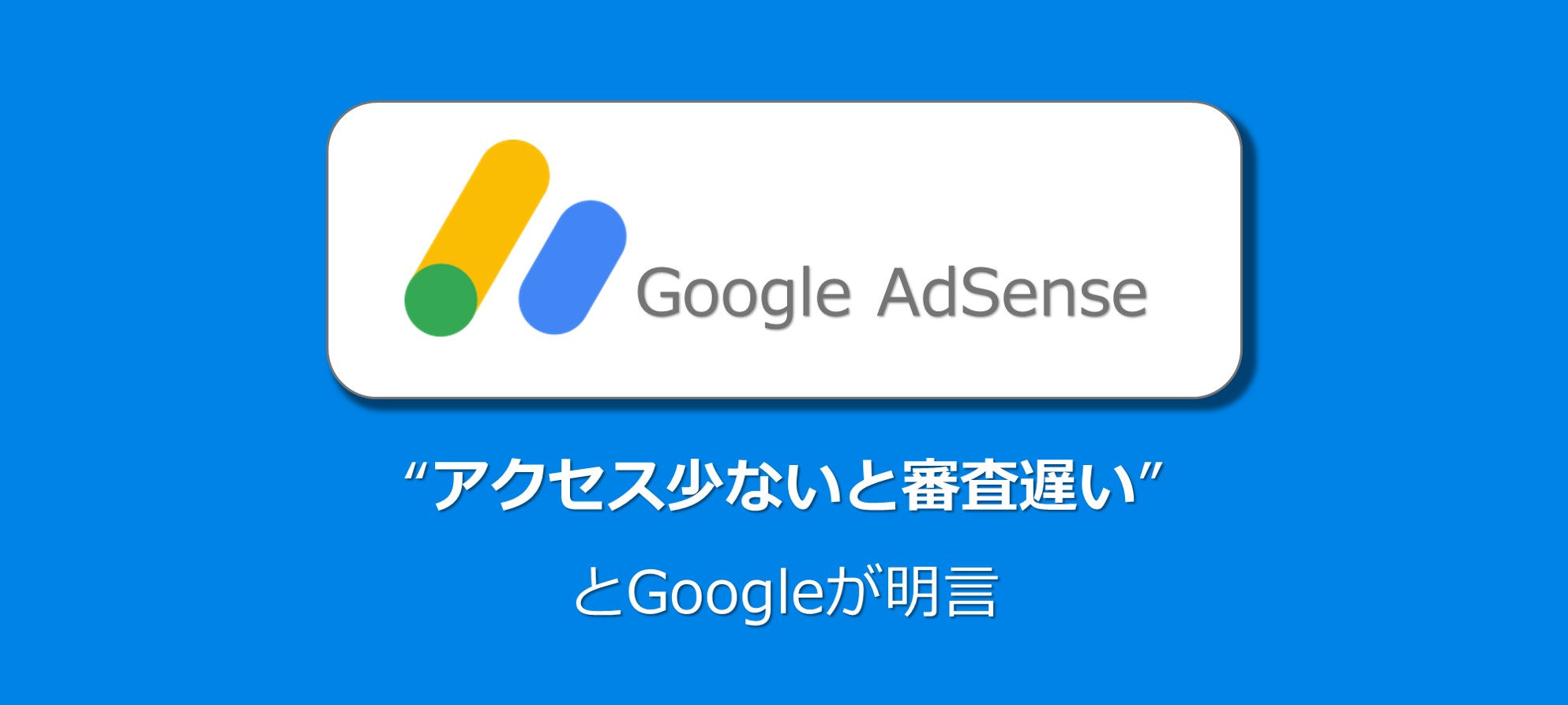




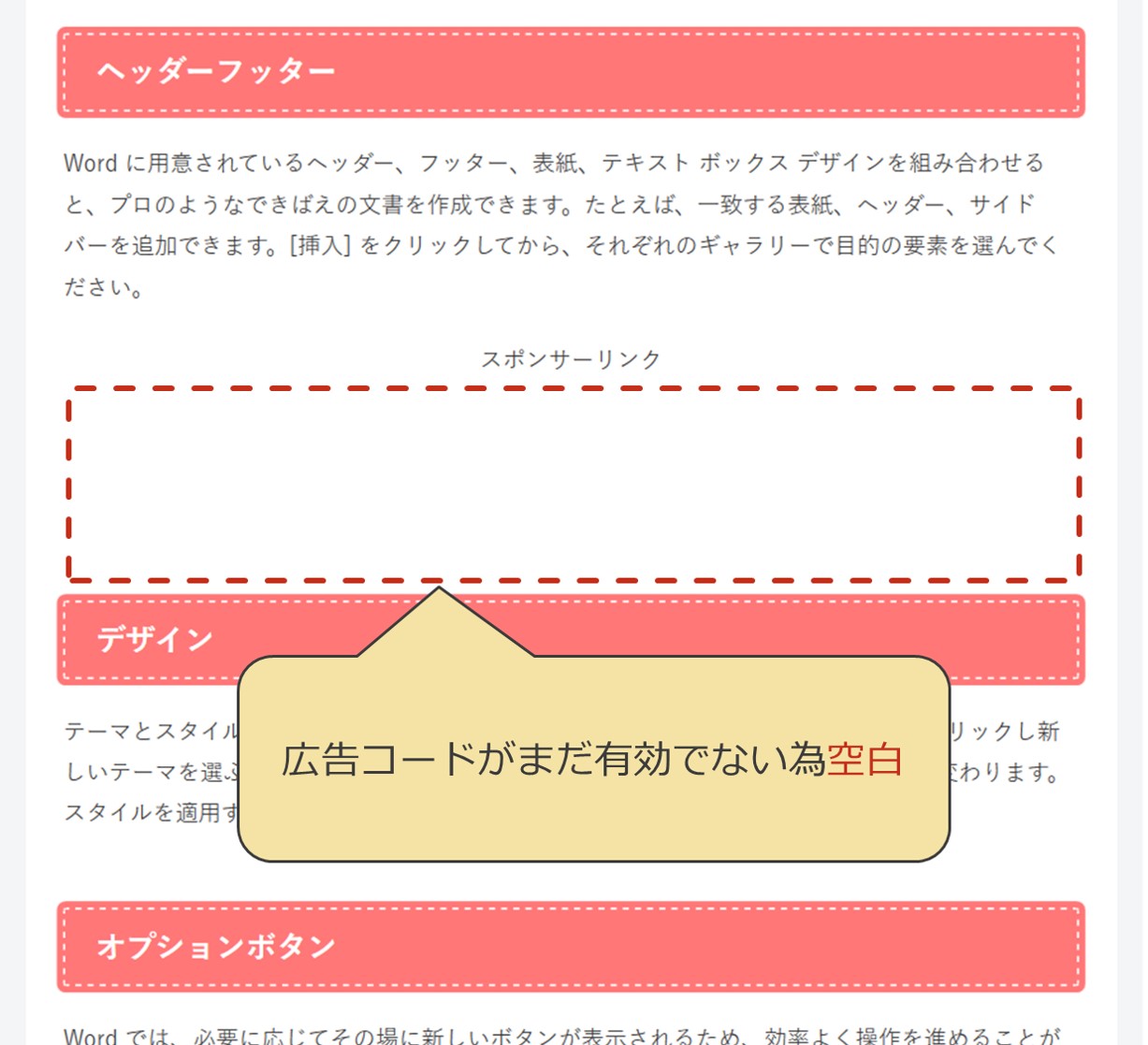
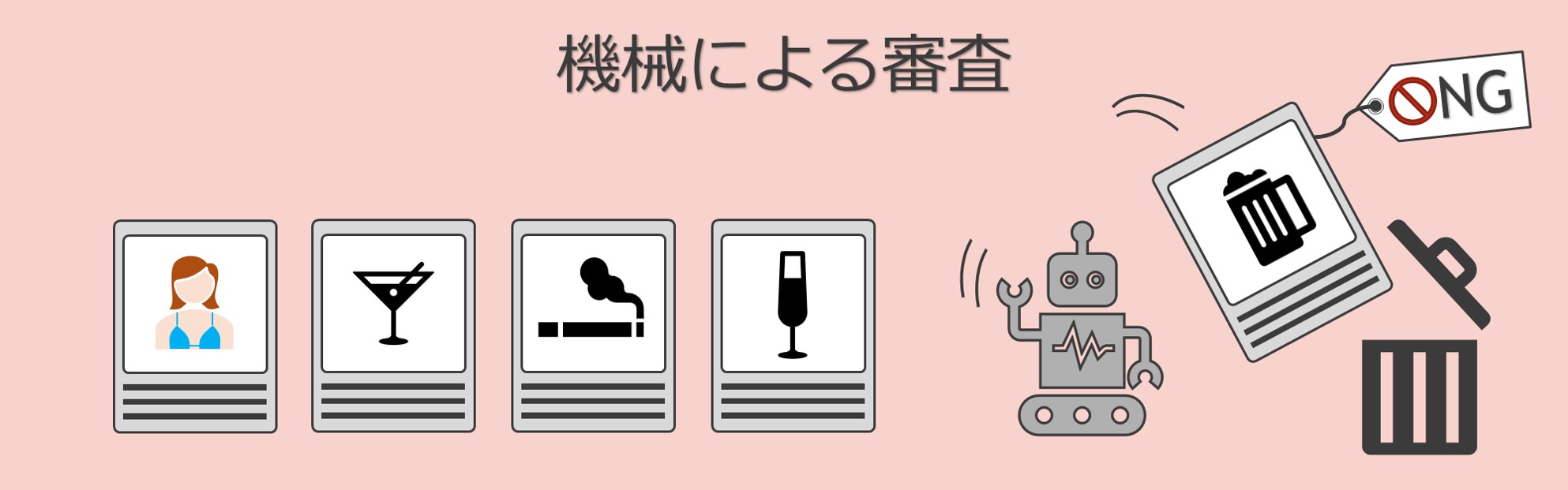
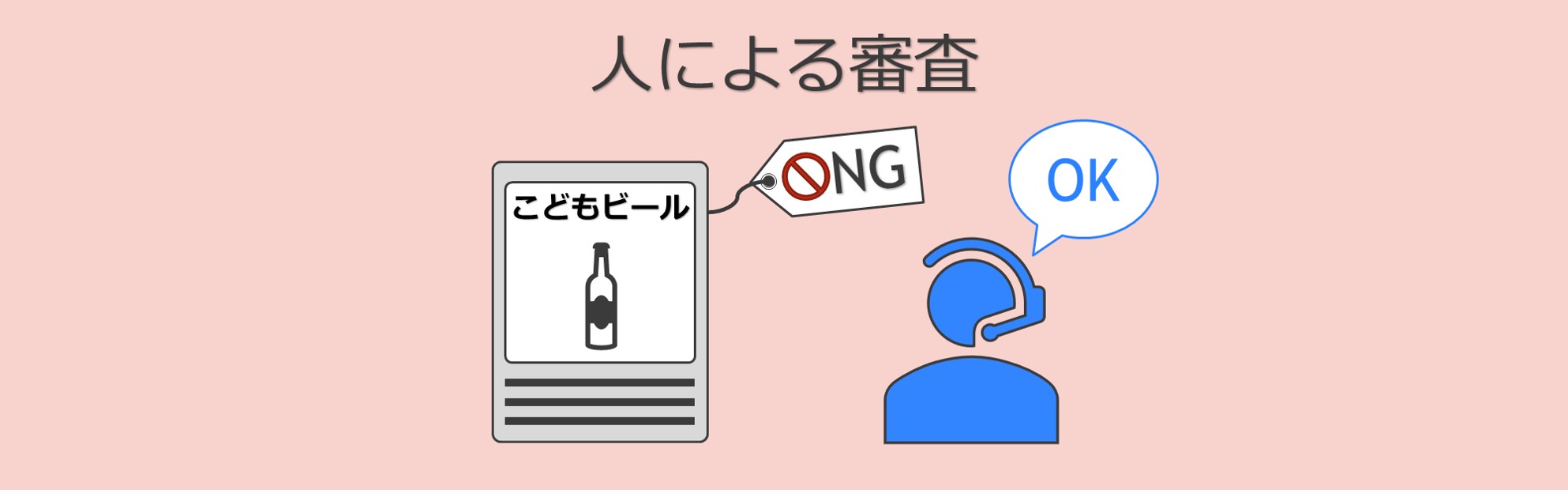
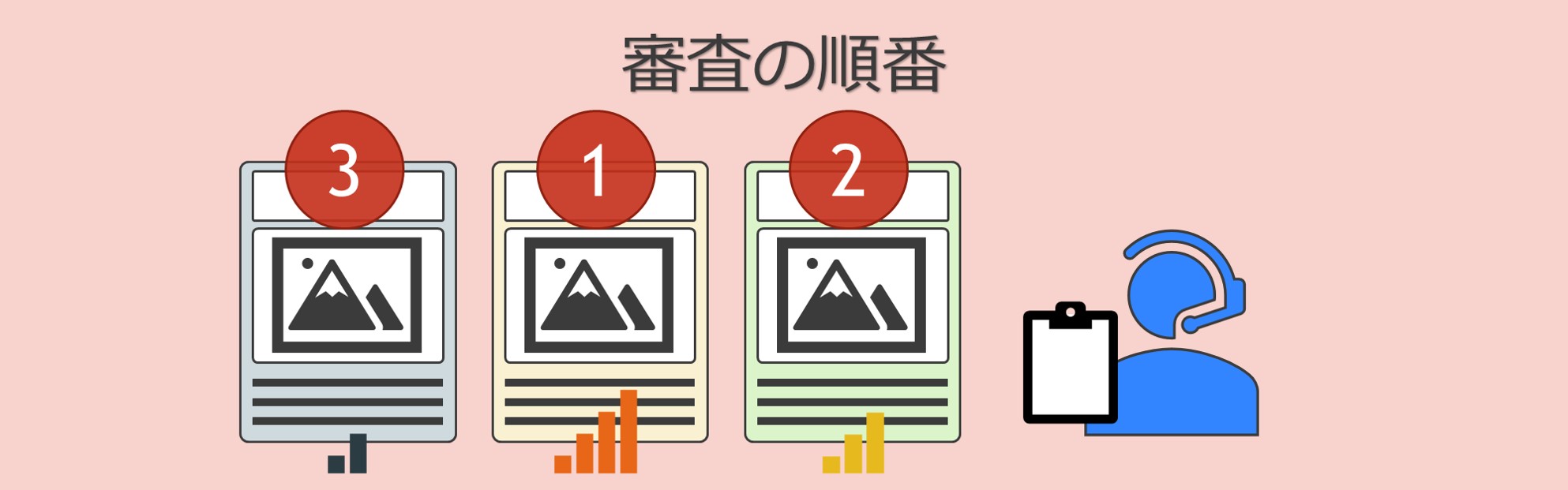



コメント